Это руководство содержит основную информацию о том, как запустить сервер в Windows
В этом руководстве вы узнаете, как загрузить и настроить Lucera2 с нуля за 10 простых шагов.
Шаг 1: Создайте каталог сервера:
Создать папку к пример:
D:\lucera2
_________________________________________________________________________________________________________________________________________________________________________
Шаг 2: Загрузите перечисленное программное обеспечение:
1. Скачать Java Development Kit 8
https://www.oracle.com/java/technologies/javase/javase-jdk8-downloads.html

Версия:
jdk-8u261-windows-x64.exe
2. Скачать MySQL mysql community server:
https://dev.mysql.com/downloads/mysql/
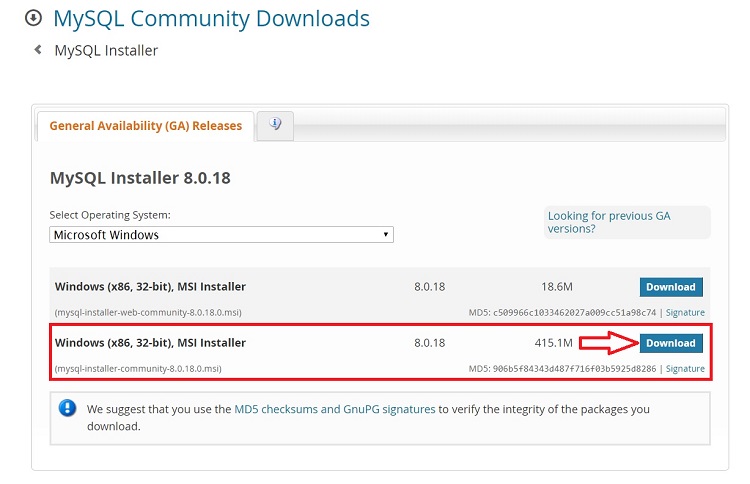
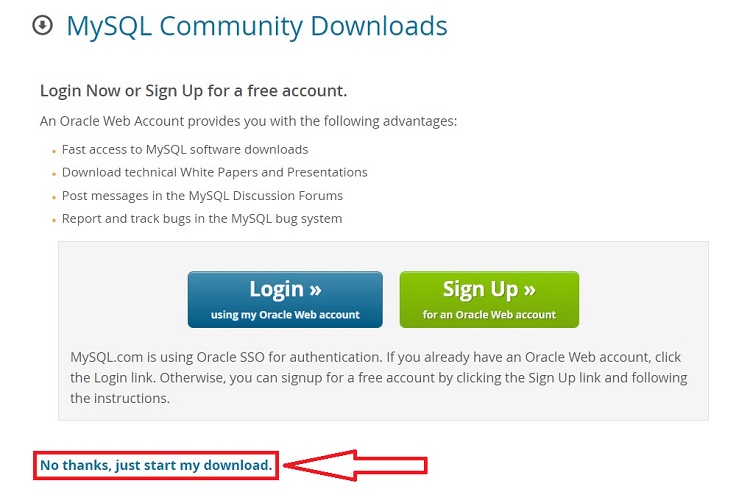
3. Скачать SQL Менеджер HeidiSQL или Navicat:
Navicat - https://www.navicat.com/
HeidiSQL - https://www.heidisql.com/
_________________________________________________________________________________________________________________________________________________________________________
Шаг 3 Установка софта:
Устанавливаем яву:
 [
[



Устанавливаем MySQL:
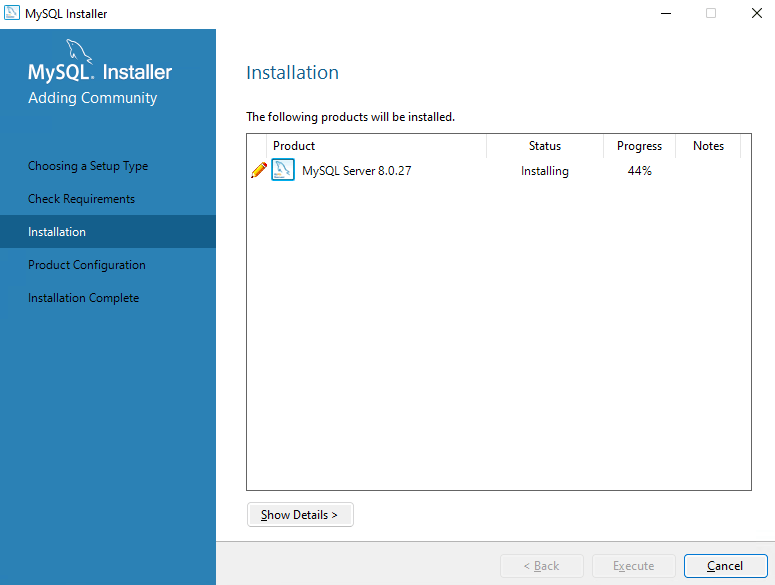
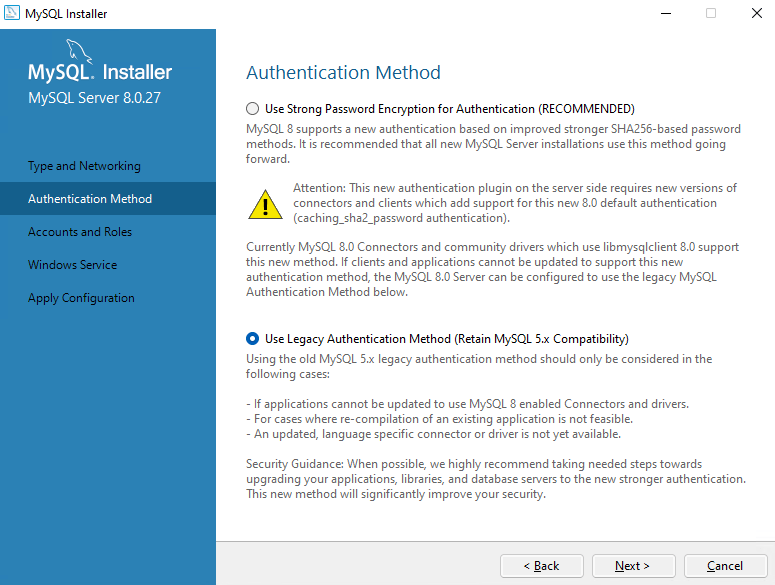
!!!!!!!!!!!!!!!!!! ВЫБИРАЕТЕ ВТОРУЮ ОПЦИЮ - Use Legacy Auth !!!!!!!!!!!!!!!!!
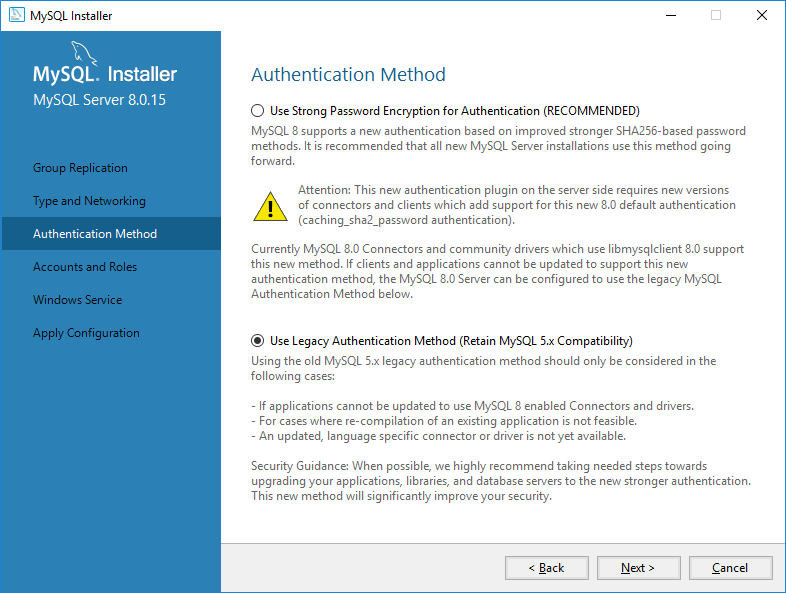
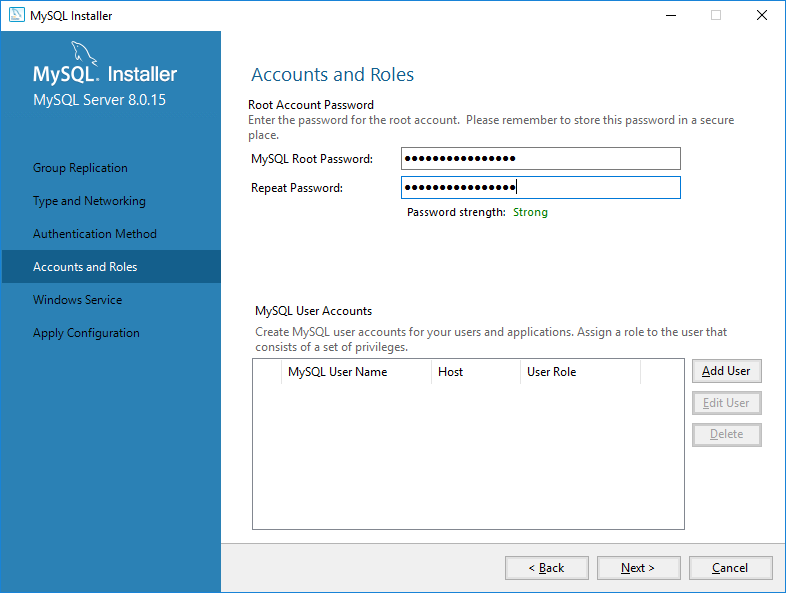
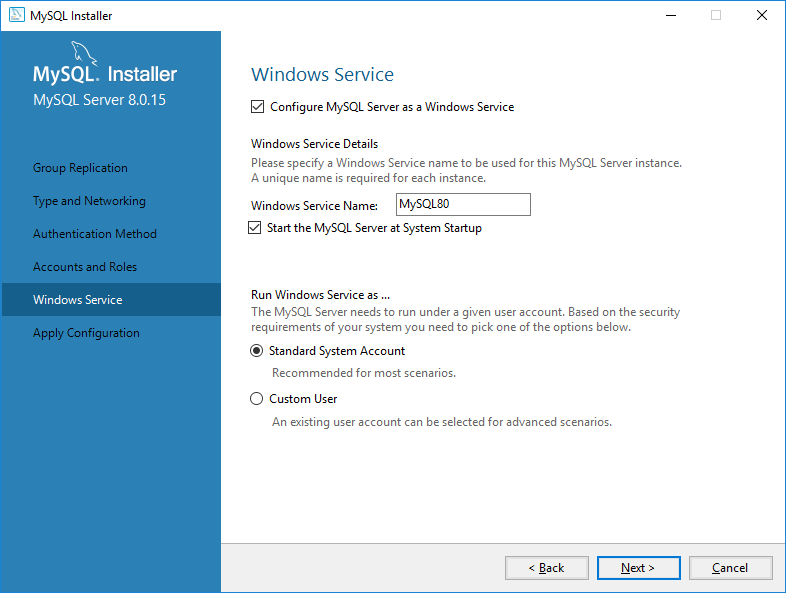
Next > Next > Execute
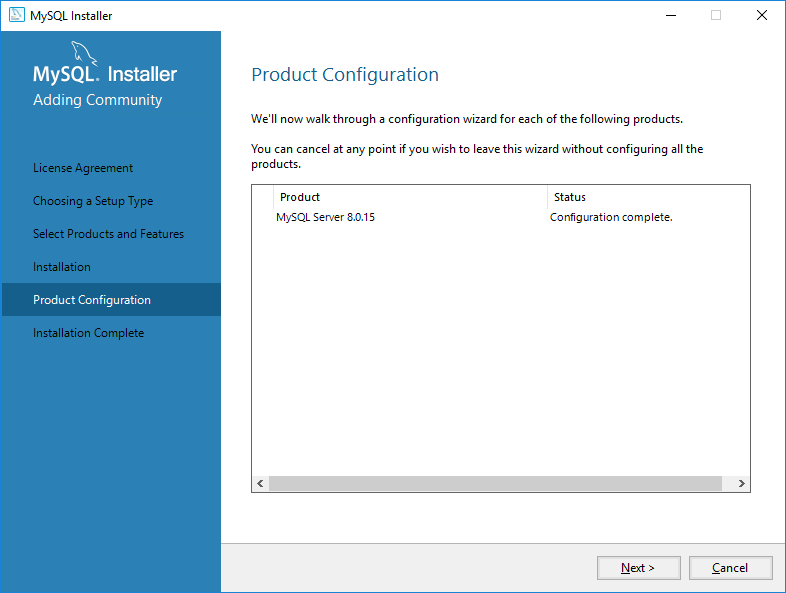
_________________________________________________________________________________________________________________________________________________________________________
Шаг 5 Установка игрового сервера:
Подготовьте конфиги для логин сервера - вы должны скопировать содержимое папки authserver/config/default_russian и вставить в корень папки authserver/config/
Подготовьте конфиги для игрового сервера - вы должны скопировать содержимое папки gameserver/config/default_russian и вставить в корень папки gameserver/config/
4. Создаем базу:


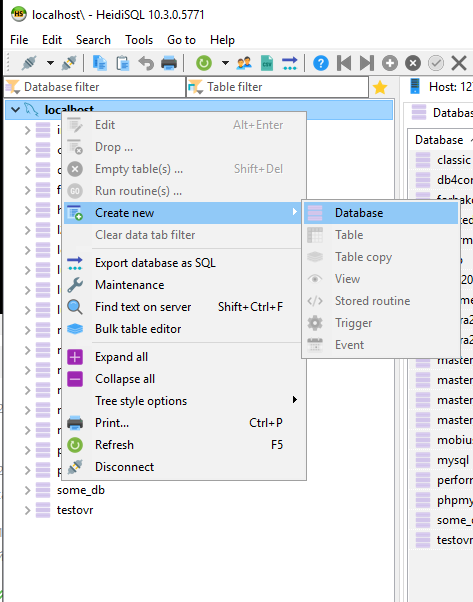
Создание базы! Обратите внимание на кодировку >
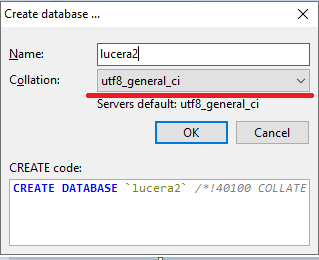
для создания можете использовать хоть Navicat хоть HeidiSQL или любой удобный вам SQL менеджер
После этого вы указываете логин, пароль, имя базы данных в server.propertiers и установка самой базы данных происходит автоматически. Вам не нужно ничего делать, сервер установит базу самостоятельно!
Далее необходимо указать доступ к базе данных и вашим адресам для подключения:
auth server - authserver/config/authserver.properties
game server - gameserver/configs/server.properties
_________________________________________________________________________________________________________________________________________________________________________
5. Настройка сети
Смотрим IP адрес вашего сетевого интерфейса

Настройка логин сервера в систему authserver\config\authserver.properties
LoginserverHostname = Сюда ставите ваш IP адрес
Так же не забудьте включить автоматический прием нового Игрового сервера
# Принимать новый игровой сервер в свободный слот
AcceptNewGameServer = False смените на True или добавьте ваш игровой сервер в gameserver.sql в базе данных
Настройка игрового сервера в систему gameserver\config\server.properties
ExternalHostname = Сюда ставите ваш IP адрес
Эти конфиги можете вообще не трошать
# IP which Bind gameserver * - Биндим на все доступные адреса
GameserverHostname = *
# Локальное подключение
InternalHostname = 127.0.0.1
6. Запускаем сервер
Логин - authserver\StartAuthServer.bat
Игровой сервер - gameserver\StartGameServer.bat
В этом руководстве вы узнаете, как загрузить и настроить Lucera2 с нуля за 10 простых шагов.
Шаг 1: Создайте каталог сервера:
Создать папку к пример:
D:\lucera2
_________________________________________________________________________________________________________________________________________________________________________
Шаг 2: Загрузите перечисленное программное обеспечение:
1. Скачать Java Development Kit 8
https://www.oracle.com/java/technologies/javase/javase-jdk8-downloads.html

Версия:
jdk-8u261-windows-x64.exe
2. Скачать MySQL mysql community server:
https://dev.mysql.com/downloads/mysql/
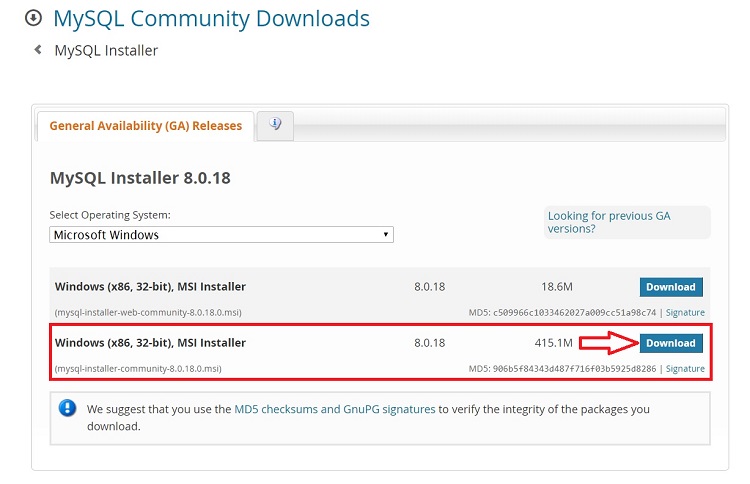
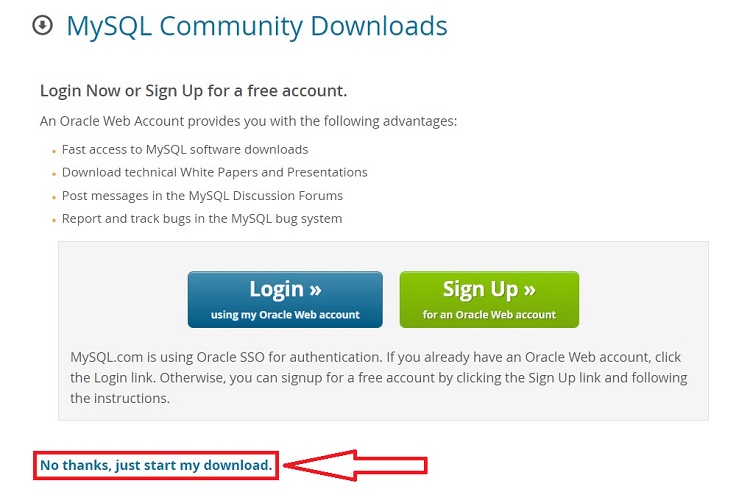
3. Скачать SQL Менеджер HeidiSQL или Navicat:
Navicat - https://www.navicat.com/
HeidiSQL - https://www.heidisql.com/
_________________________________________________________________________________________________________________________________________________________________________
Шаг 3 Установка софта:
Устанавливаем яву:




Устанавливаем MySQL:
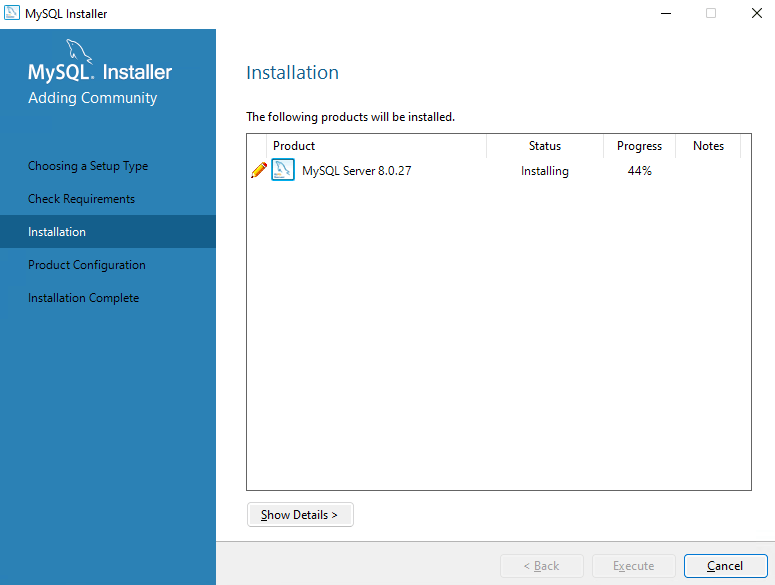
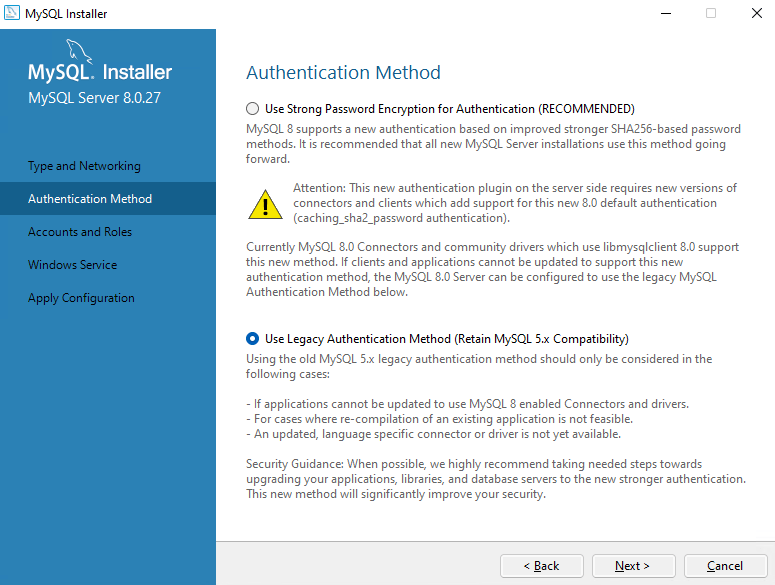
!!!!!!!!!!!!!!!!!! ВЫБИРАЕТЕ ВТОРУЮ ОПЦИЮ - Use Legacy Auth !!!!!!!!!!!!!!!!!
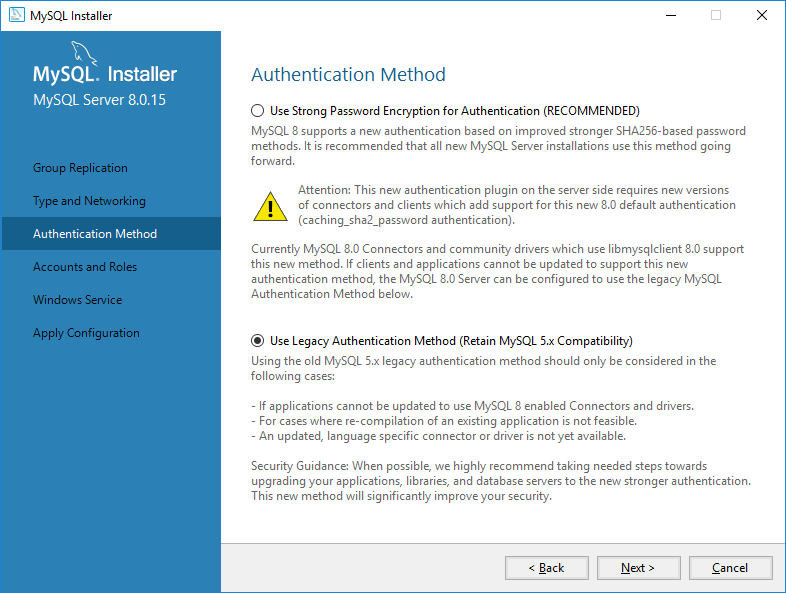
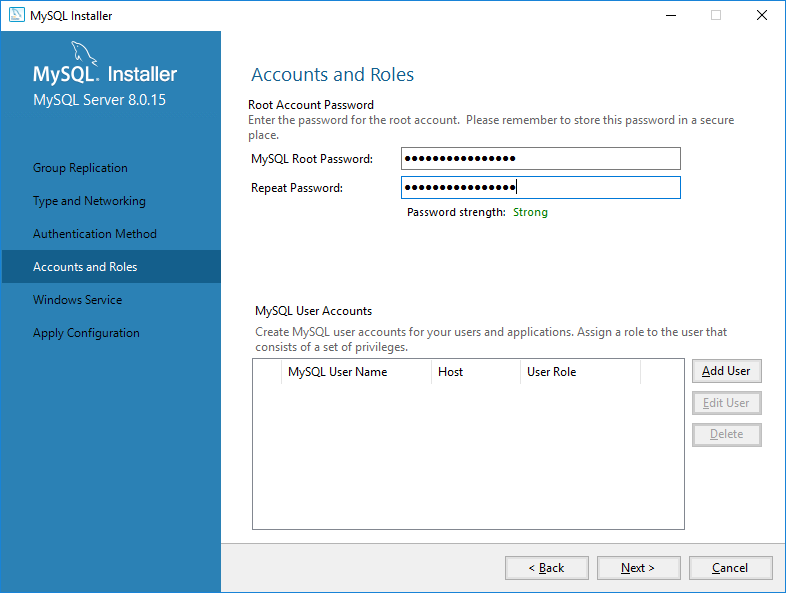
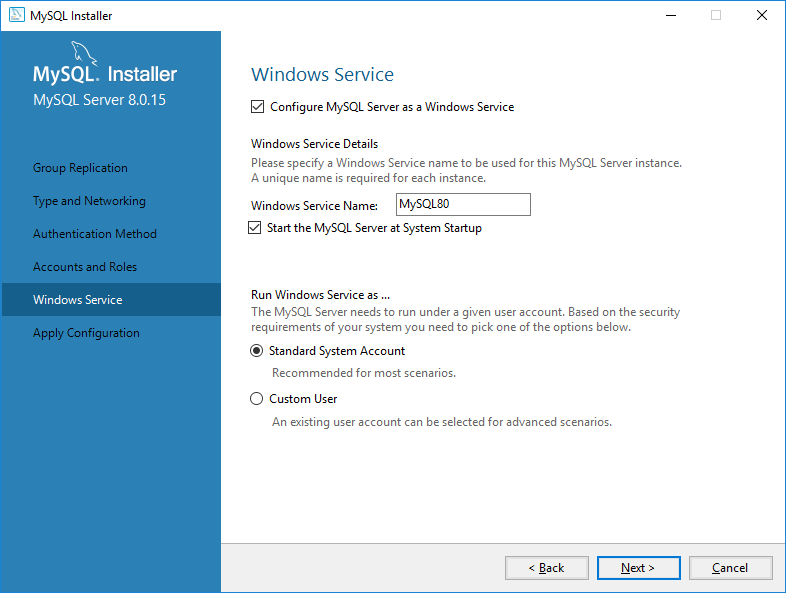
Next > Next > Execute
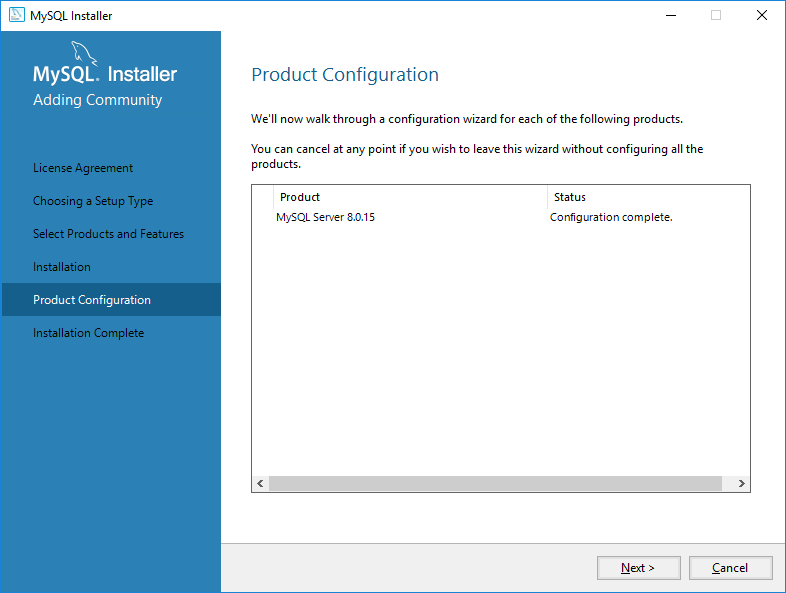
_________________________________________________________________________________________________________________________________________________________________________
Шаг 5 Установка игрового сервера:
Подготовьте конфиги для логин сервера - вы должны скопировать содержимое папки authserver/config/default_russian и вставить в корень папки authserver/config/
Подготовьте конфиги для игрового сервера - вы должны скопировать содержимое папки gameserver/config/default_russian и вставить в корень папки gameserver/config/
4. Создаем базу:


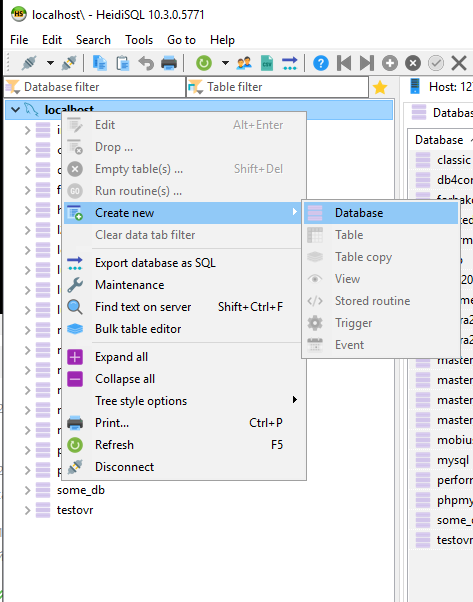
Создание базы! Обратите внимание на кодировку >
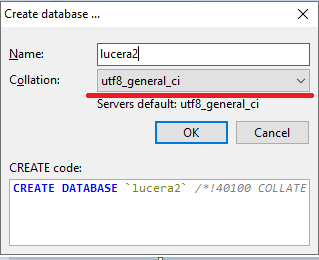
для создания можете использовать хоть Navicat хоть HeidiSQL или любой удобный вам SQL менеджер
После этого вы указываете логин, пароль, имя базы данных в server.propertiers и установка самой базы данных происходит автоматически. Вам не нужно ничего делать, сервер установит базу самостоятельно!
Далее необходимо указать доступ к базе данных и вашим адресам для подключения:
auth server - authserver/config/authserver.properties
game server - gameserver/configs/server.properties
_________________________________________________________________________________________________________________________________________________________________________
5. Настройка сети
Смотрим IP адрес вашего сетевого интерфейса

Настройка логин сервера в систему authserver\config\authserver.properties
LoginserverHostname = Сюда ставите ваш IP адрес
Так же не забудьте включить автоматический прием нового Игрового сервера
# Принимать новый игровой сервер в свободный слот
AcceptNewGameServer = False смените на True или добавьте ваш игровой сервер в gameserver.sql в базе данных
Настройка игрового сервера в систему gameserver\config\server.properties
ExternalHostname = Сюда ставите ваш IP адрес
Эти конфиги можете вообще не трошать
# IP which Bind gameserver * - Биндим на все доступные адреса
GameserverHostname = *
# Локальное подключение
InternalHostname = 127.0.0.1
6. Запускаем сервер
Логин - authserver\StartAuthServer.bat
Игровой сервер - gameserver\StartGameServer.bat
Last edited:
